Nếu bạn đang sử dụng Windows 7, bạn có thể dễ dàng chụp ảnh màn hình bằng công cụ được Windows 7 tích hợp sẳn, đó là công cụ Snipping Tool.
Đầu tiên, bạn nhập Snipping tool vào hộp tìm kiếm trên menu Start.
Cửa sổ chương trình hiện ra với giao diện nhỏ gọn bao gồm 3 nút chính là New, Cancel và Option.
Để bắt đầu chụp, bạn chỉ cần click vào mũi tên kế hộp New để chọn chế độ chụp, chương trình gồm 4 chế độ chụp là:
* FREE FORM SNIP: Chụp tùy chọn với hình dạng tùy ý do người dùng vẽ.
* RECTANGULAR SNIP: Chụp theo hình chữ nhật được chọn.
* WINDOWS SNIP: Chụp lại cửa sổ một chương trình đang chạy, nếu không có chương trình nào đang chạy thì Snippingtool sẽ xuất hiện các đường viền màu đỏ tại màn hình.
* FULL SCREEN SNIP: Chụp toàn màn hình.
Sau khi chọn xong một trong 4 chế độ chụp kể trên, tiếp theo bạn bấm nút New, khi đó màn hình sẽ mờ và chỉ hiện rõ vùng đang được bạn chụp. Khi chụp xong, chương trình sẽ tự động mở ra cho bạn một cửa sổ chứa kết quả kèm theo vài tiện ích nhỏ để bạn đánh dấu, vẽ mũi tên, tô highlight...vào tấm hình nếu cần thiết. sau đó bạn nhấn nút Save snip để lưu lại với các định dạng mình muốn.
Chúc các bạn thành công.









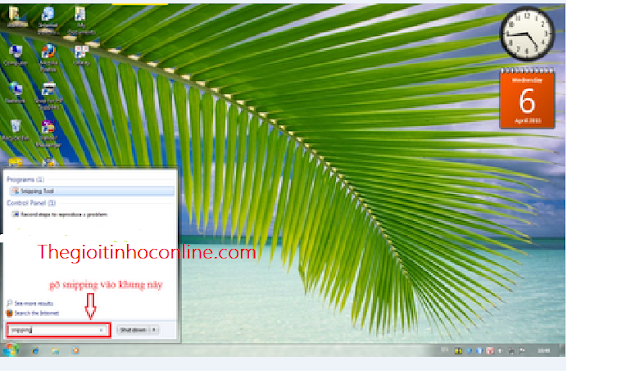
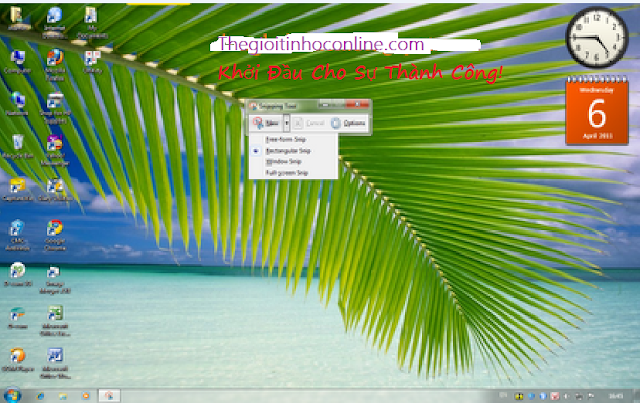




Không có nhận xét nào:
Đăng nhận xét